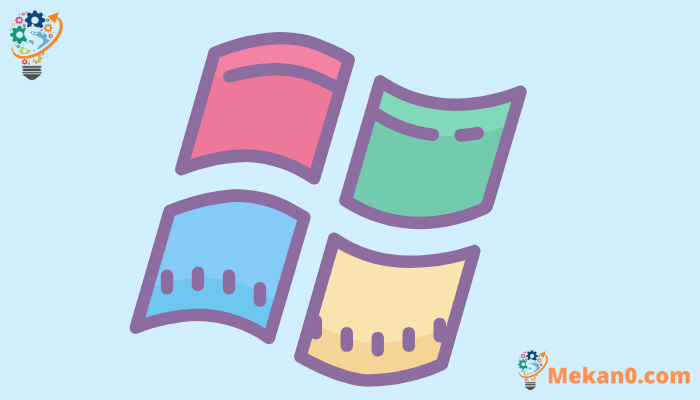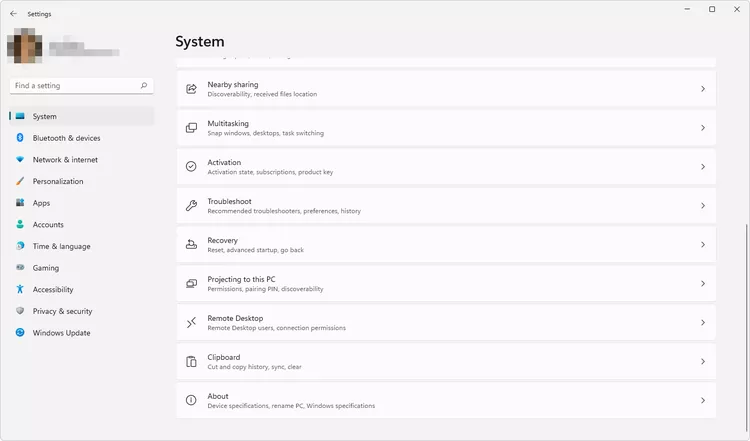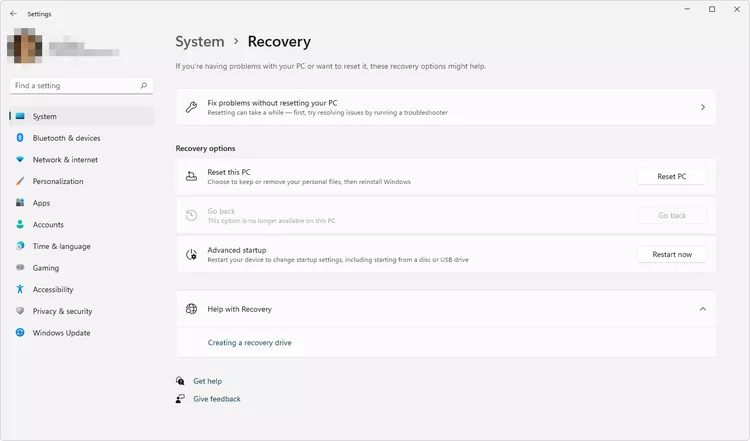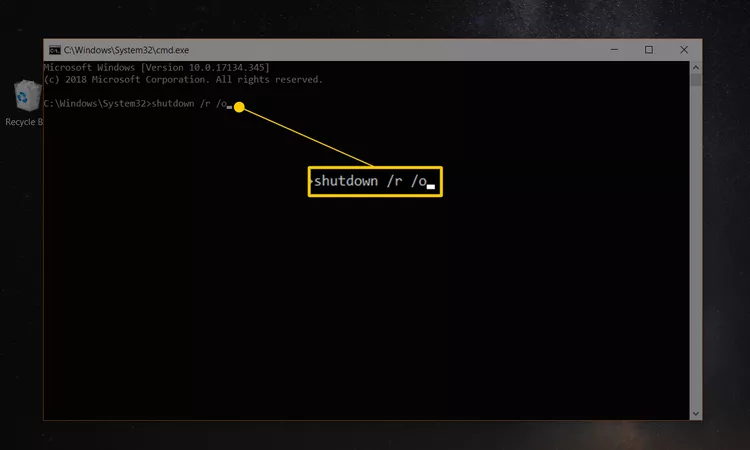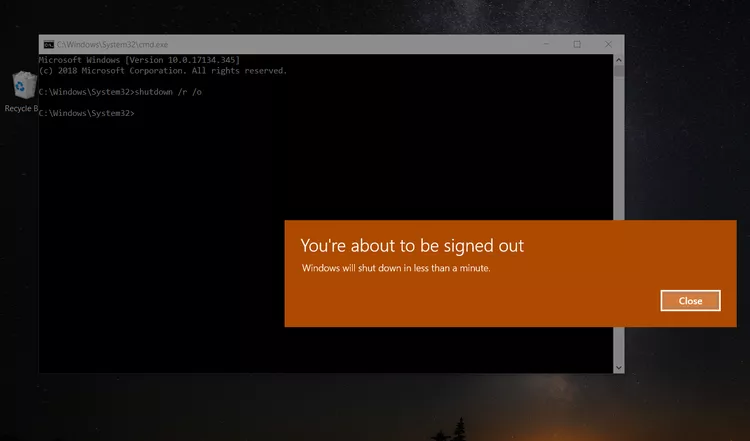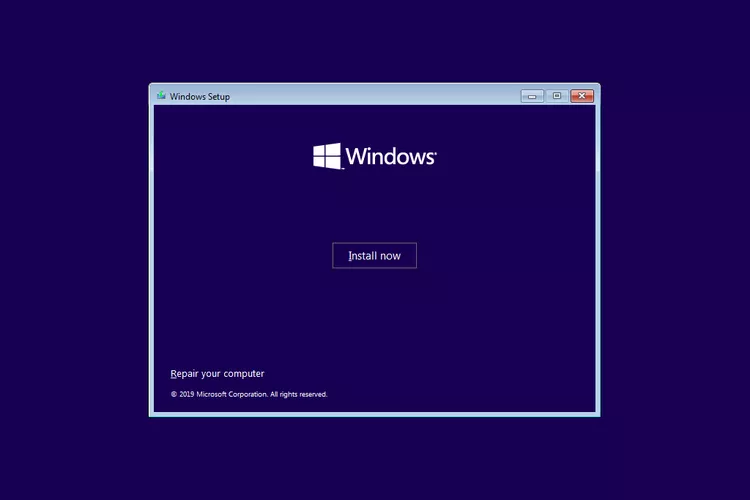Meriv çawa di Windows 11, 10, an 8 de xwe bigihîne vebijarkên destpêka pêşkeftî
Pêşniyara Vebijarkên Destpêkê yên Pêşkeftî (ASO), ku di Windows 11, Windows 10, û Windows 8 de peyda dibe, cîhê tamîrkirina navendî ya tevahiya pergala xebitandinê ye.
Ji vir, hûn dikarin xwe bigihînin amûrên tespîtkirin û tamîrkirinê yên Windows-ê yên wekî Vegerandina Vê PC-yê, Vegerandina Pergalê, Serlêdana Ferman, Tamîrkirina Destpêkê, û hêj bêtir.
Di heman demê de ew cihê ku hûn xwe bigihînin Mîhengên Destpêkê, menuya ku Moda Ewle vedihewîne, di nav awayên din ên destpêkirinê de ye ku dikare ji we re bibe alîkar ku hûn bigihîjin Windows-ê ger dest pê bike pirsgirêk hebe. Bi gotinek din, Vebijarkên Destpêka Pêşkeftî wekî menuyek dixebite pêşgotin Windows 11/10/8.
Pêdivî ye ku ev pêşek bixweber piştî du xeletiyên destpêkê yên li pey hev xuya bibe. Lêbelê, heke hûn hewce ne ku wê bi destan vekin, ew li wir e Şeş awayên cûda ji bo vê yekê bikin .
Awayê çêtirîn ku hûn biryar bidin ka kîjan rêbaz bikar bînin ev e ku hûn biryara xwe li ser kîjan astê gihîştina Windows-ê ya nuha bingeh bikin:
- Ger Windows bi gelemperî dest pê dike : Her rêbazek bikar bînin, lê rêbaza 1, 2, an 3 dê herî hêsan be.
- Ger Windows dest pê neke : Rêbaza 4, 5, an 6 bikar bînin. Rêbaz XNUMX jî dê bixebite heke hûn bi kêmanî xwe bigihînin ekrana têketinê ya Windows-ê.
dema pêwîst : Gihîştina ASO hêsan e û dikare ji çend saniyeyan heya çend hûrdeman bigire, li gorî kîjan rêbazê hûn bikar tînin.
Hemî van awayên gihîştina menuya Vebijarkên Destpêka Pêşkeftî di her çapek Windows 11, Windows 10, Windows 8, an Windows 8.1 de baş dixebitin heya ku wekî din neyê destnîşan kirin.
Rêbaza yekem: SHIFT + Reboot
Ev ji dûr ve awayê herî hêsan e ku meriv vê yekê bike. Hûn bi tenê hewce ne ku mifteyek bigirin TARLOQÎ dema hilbijartinê Reboot , ji her kesî peyda dibe Sembola enerjiyê .
Îkonên hêzê li seranserê Windows-ê, û hem jî ji têketinê / ekrana kilîtkirinê peyda dibin.

Tiştê ku hûn niha bikin ev e ku li bendê bimînin dema ku pêşeka Vebijarkên Destpêka Pêşkeftî vedibe!
Wusa dixuye ku ev rêbaz ji bo Klavyeya Ser-Screen ne kar dike. Hûn ê hewceyê klavyeyek fîzîkî ya ku bi komputer an cîhaza xwe ve girêdayî ye ku bi vî rengî vekin.
Rêbaz 2: Menûya Mîhengan
-
Di Windows 11-ê de, bişkojka Destpêkê rast-klîk bikin û hilbijêrin Mîhengên ".
Di Windows 10-ê de, bişkoja Destpêkê hilbijêrin, dûv re bişkojka Mîhengan hilbijêrin Nûvekirin û ewlehiyê .
Di Windows 8-ê de, ji rastê vekin da ku barê Charms vekin. Dîtin Mîhengên komputerê biguherînin . Helbijartin Nûvekirin û vegerandin ji pêşeka li milê çepê (an Sal berî Windows 8.1).
-
Helbijartin rawesta ji pêşeka vebijarkan.
-
Dîtin Destpêka pêşkeftî , li binê lîsteya vebijarkên li ser rastê te.
-
Dîtin Niha nûve bike .
-
Li bendê bin ku peyam xuya bibe Ji kerema xwe bisekinin Heya ku hûn vebijarkên destpêkê yên pêşkeftî vekin.
Rêbaz XNUMX: Fermana Shutdown
-
Serlêdana fermanê veke.
Vebijêrkek din jî vekirina kilît e Rev (Kurterek klavyeyê bikar bînin Win+R ) Ger hûn ji ber hin sedeman nikaribin fermana fermanê bidin dest pê kirin, dibe ku ew bi pirsgirêka ku hûn pê re rû bi rû ne ve girêdayî ye ku hûn di rêza yekem de li vir in!
-
Berî ku hûn berdewam bikin, pelên vekirî hilînin, an jî hûn ê her guhertinên ku we ji tomarkirina paşîn ve kirî winda bikin.
-
Fermana nêzîkê bi awayê jêrîn bicîh bikin:
shutdown /r /oJi bo betalkirina fermanek girtinê piştî ku hate darve kirin (mînakî ku we ji bîr kir ku hûn karê xwe hilînin!) Bicivînin off / a di heman pencereya fermanê de.
-
Dîtin Nêzîkî ji bo peyama hişyariya derketinê ya ku piştî çend saniyan xuya dike.
-
Piştî çend saniyeyên ku di nav wan de tiştek xuya nake, Windows dê paşê bigire û hûn ê peyamek bibînin " ji kerema xwe bisekinin ".
-
Tenê çend hûrdeman bisekinin ku menuya Vebijarkên Destpêka Pêşkeftî vebe.
Rêbaz XNUMX: Boot ji medyaya sazkirinê ya Windows
-
Windows 11, Windows 10, an Windows 8 DVD an ajokerek flash bi pelên sazkirina Windows-ê têxe komputera xwe.
Ger hewce be, hûn dikarin dîska kesek din (an medyaya din) deyn bikin. Hûn Windows-ê saz nakin an ji nû ve saz nakin, hûn tenê xwe digihînin Vebijarkên Destpêkê yên Pêşkeftî - tu mifteya hilberê an jailbreaking-a lîsansê hewce nake.
-
Ji dîskê an ji cîhaza USB-ê boot bikin, çi rewşê hûn dixwazin.
-
Dîtin Kurdî ji ekranê Sazkirina Windows .
-
Helbijartin Komputera xwe tamîr bikin li binê pencereyê.
-
Vebijarkên Destpêkê yên Pêşkeftî dê hema hema di cih de dest pê bikin.
Rêbaza pêncemîn: Boot ji ajokera hilanînê ya Windows 11/10/8
-
Windows 11, Windows 10, an Windows 8 ajokera hilanînê têxin nav portek USB-ya belaş.
Ger hûn ne proaktîf bin û nekarin ajokerek vegerandinê biafirînin, xeman nekin. Heke hûn an hevalek we komputerek bi heman guhertoya Windows-ê heye, ji bo rêwerzan binihêrin Meriv çawa Drive-ya Vegerandina Windows-ê biafirîne.
-
Komputera xwe ji ajokerek flashê boot bikin.
-
di ekranê de Pîvanek klavyeyê hilbijêrin , Dîtin Dewleta Yekbûyî An jî çi sêwirana klavyeyê ku hûn dixwazin bikar bînin.
-
Vebijarkên destpêkê yên pêşkeftî dê tavilê dest pê bikin.
Rêbaz 6: Rasterast di Vebijarkên Destpêka Pêşkeftî de Boot bikin
-
Komputer an cîhaza xwe dest pê bikin an ji nû ve bidin destpêkirin.
-
Vebijarka bootê hilbijêrin ji bo vegerandina pergalê ، û destpêkirina pêşkeftî ، û berdêl , wate ya vê çîye.
Li ser hin komputerên Windows 11/10/8, ji bo nimûne, pêl F11 ji bo destpêkirina vegerandina pergalê.
Ya ku vê vebijarkê jê re tê gotin ji hêla çêkerê hardwareya we ve tê mîheng kirin, ji ber vê yekê vebijarkên ku li vir têne navnîş kirin tenê hin vebijarkên ku me dîtine an bihîstine ne. Nav çi dibe bila bibe, divê zelal be ku tiştê ku hûn ê bikin ev e ku taybetmendiyên pêşkeftî yên başbûnê yên ku di Windows-ê de hatine çêkirin vekin.
Kapasîteya bootkirina rasterast di Vebijarkên Destpêka Pêşkeftî de bi BIOSek kevneşopî re peyda nabe. Pêdivî ye ku komputera we UEFI piştgirî bike û dûv re bi rêkûpêk were mîheng kirin da ku rasterast li menuya ASO were saz kirin. Xweşbextane, ev yek di van rojan de pir gelemperî ye.
-
Li bendê bin ku vebijarkên destpêkirina pêşkeftî dest pê bikin.
F8 û SHIFT + F8 çi ye?
êdî na F8 Ne jî Shift + F8 Vebijarkek pêbawer ku meriv di menuya Vebijarkên Destpêka Pêşkeftî de boot bike. Ji bo bêtir agahdarî li ser vê mijarê, rêberê me li ser ka meriv çawa Windows-ê di moda ewle de dest pê dike binihêrin.
Heke hûn hewce ne ku bigihîjin vebijarkên destpêkê yên pêşkeftî, hûn dikarin bi yek ji çend awayên li jor bikin.
Meriv çawa ji vebijarkên destpêkê yên pêşkeftî derkeve
Dema ku hûn karanîna menuya ASO qedandin, hûn dikarin hilbijêrin Berdewamkirin ji bo nûvekirina kompîturê. Bihesibînin ku ew nuha bi rêkûpêk dixebite, ev ê we vegerîne Windows-ê.
Vebijarka weya din e Komputera xwe vekin , ku dê tenê wiya bike.